MySQL及MySQL Workbench下载与安装
安装MySQL Workbench
参考链接:https://blog.csdn.net/qq_51813155/article/details/121705128
一、下载MSI文件
下载地址:https://dev.mysql.com/downloads/workbench/
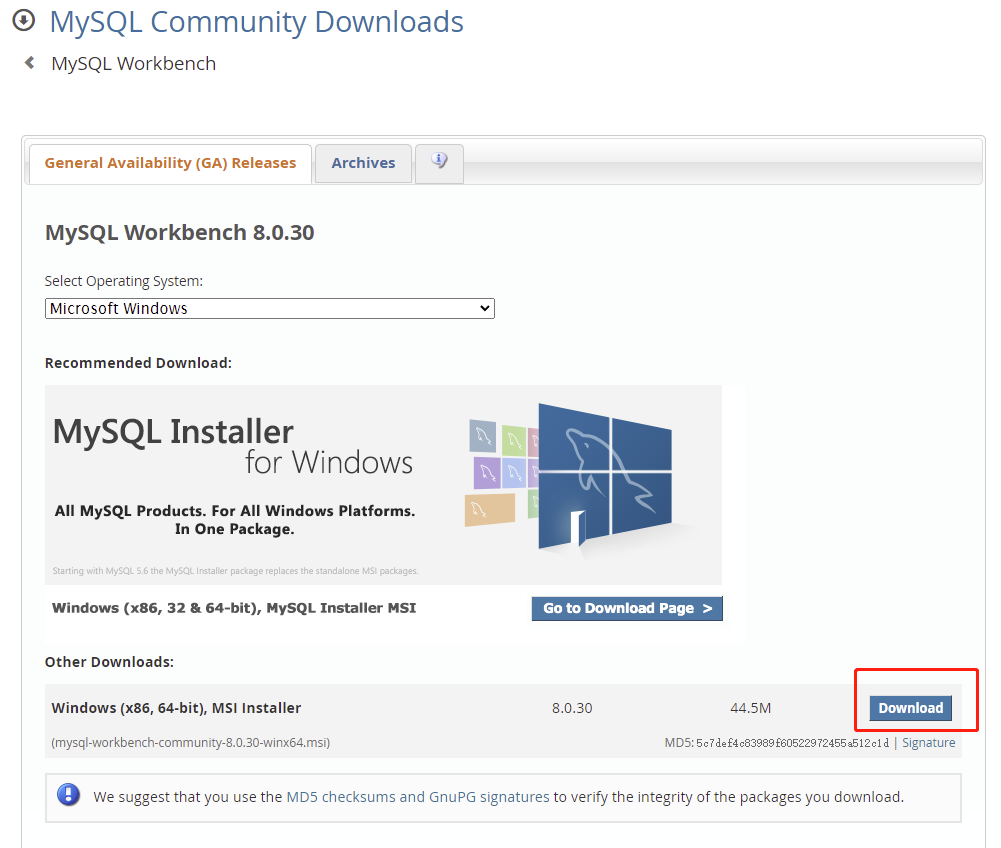
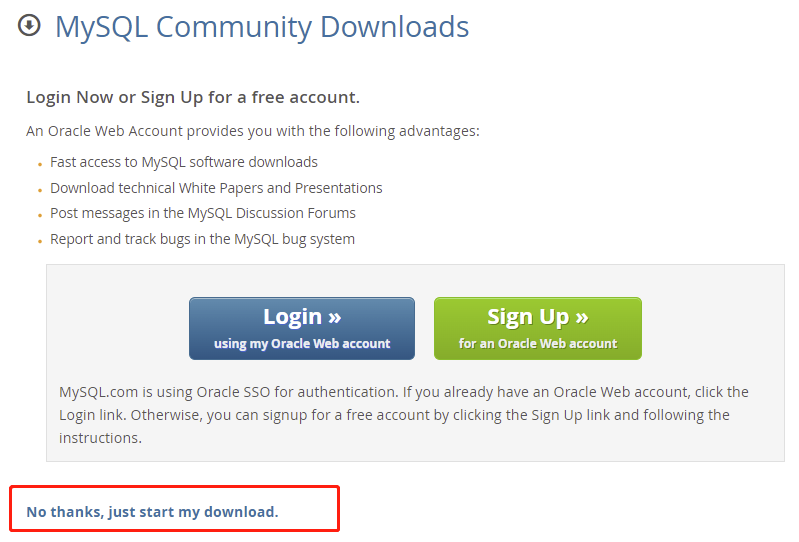
大概40多M,等待一会。
二、安装
双击mysql-workbench-community-8.0.30-winx64.msi
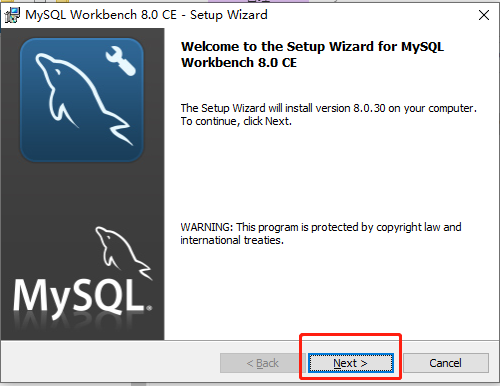
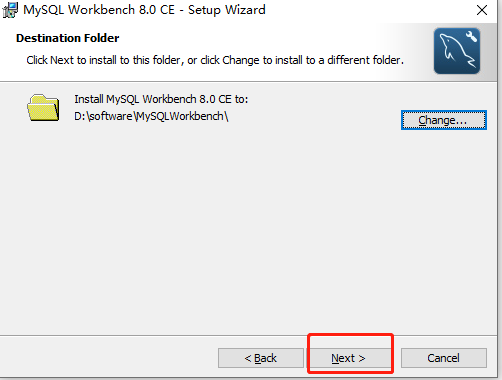
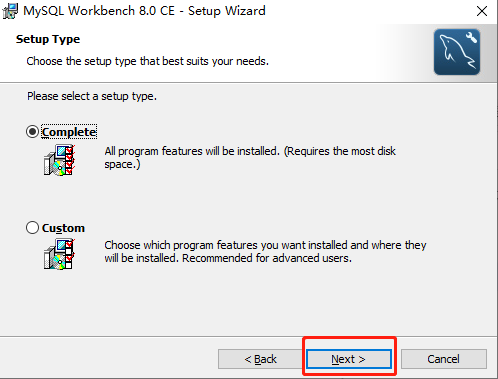
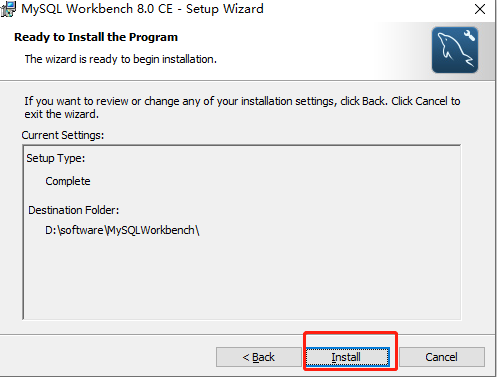
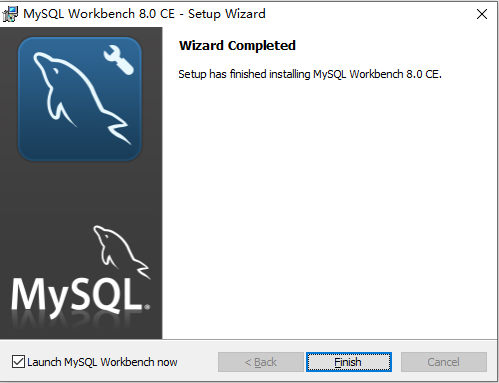
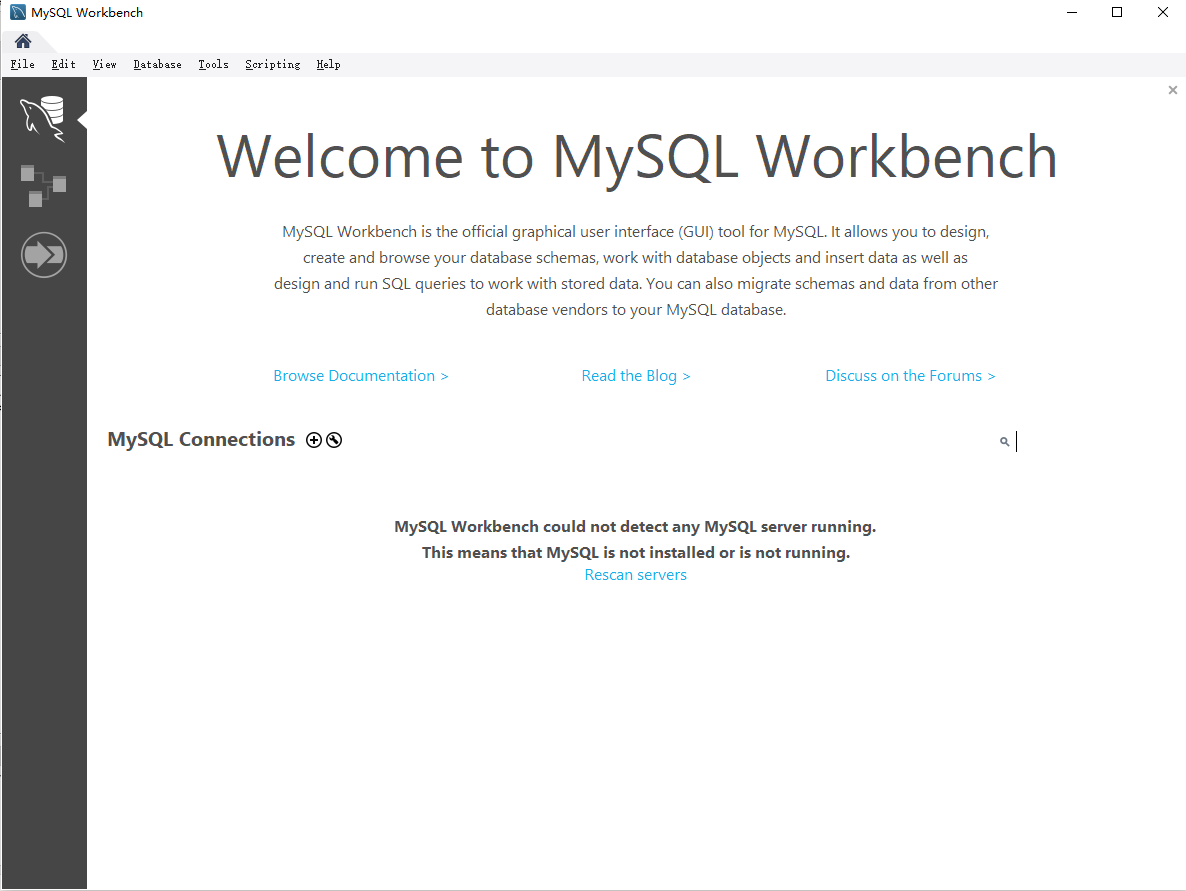
安装成功。可以看到没有MySQL Server。
安装MySQL
参考链接:https://blog.csdn.net/fengya1/article/details/125085011
一、下载ZIP文件
下载地址:https://dev.mysql.com/downloads/mysql/
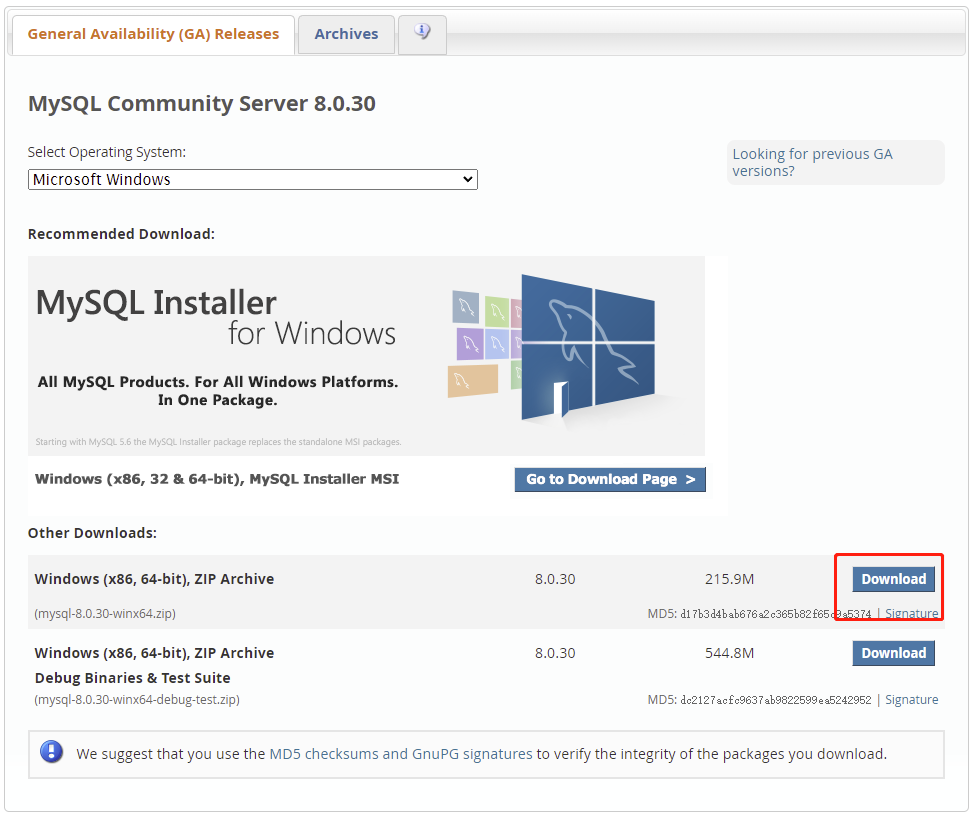
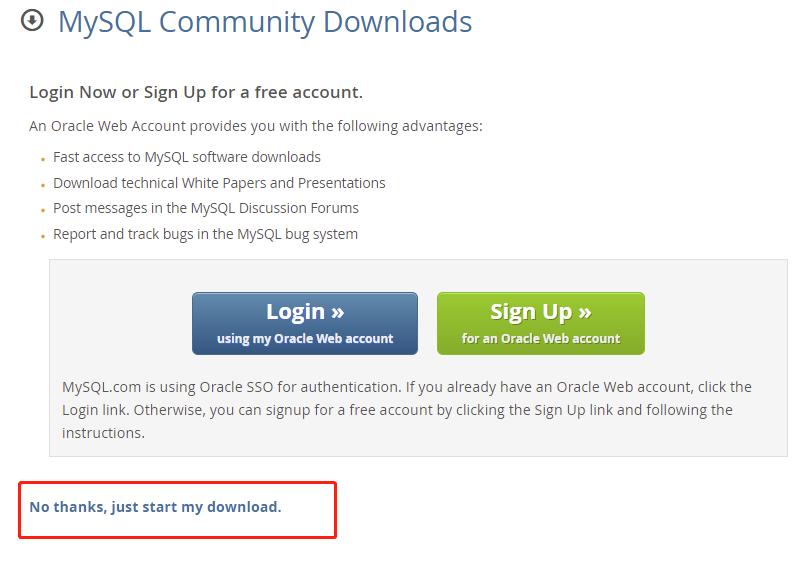
大概200多M,等待一会
二、安装配置
下载下来的是一个zip文件,所以直接解压即可,但是需要对其进行配置。
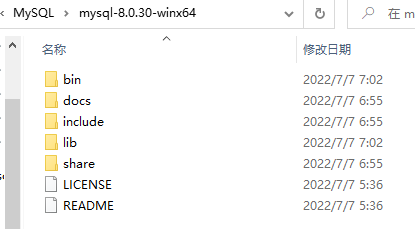
在和bin文件夹同级目录建一个my.ini文件,用记事本打开写入下面这些值。

[mysqld] #设置3306端口 port=3306 #设置mysql的安装目录 basedir=D:\\software\\MySQL\\mysql-8.0.30-winx64\\database #设置mysql数据库的数据的存放目录 datadir=D:\\software\\MySQL\\mysql-8.0.30-winx64\\database\\Data #允许最大连接数 max_connections=200 #允许连接失败的次数。这是为了防止有人从该主机试图攻击数据库系统 max_connect_errors=10 #服务端使用的字符集默认为UTF8 character-set-server=utf8 #创建新表时将使用的默认存储引擎 default-storage-engine=INNODB #默认使用“mysql_native_password”插件认证 default_authentication_plugin=mysql_native_password [mysql] #设置mysql客户端默认字符集 default-character-set=utf8 [client] #设置mysql客户端连接服务端时默认使用的端口 port=3306 default-character-set=utf8
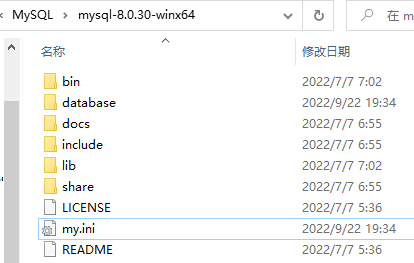
接下来配置系统环境变量
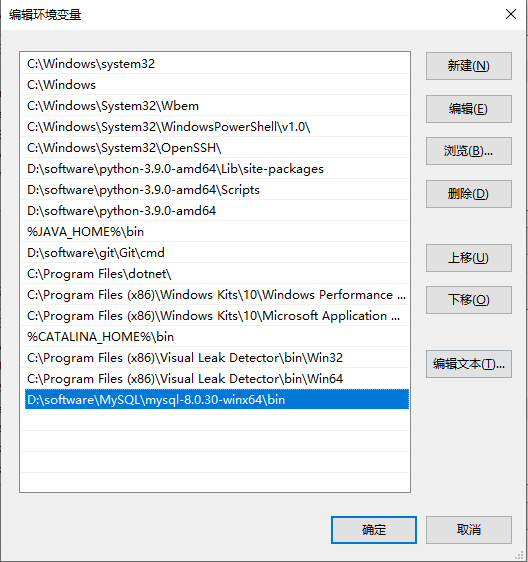
1. 初始化mysql
以管理员方式打开cmd窗口进入bin目录,执行mysqld --initialize-insecure

会在data文件夹下生成一些文件。
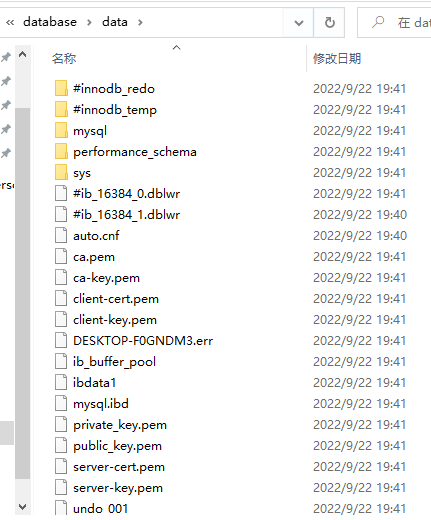
2. 安装mysql:mysqld -install

3. 启动mysql
net start mysql

4. 进入mysql
mysql -u root
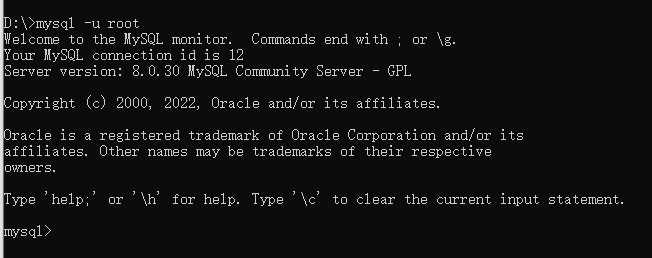
有没有发现不用密码就可以进去了?那么如果我们想要保密性好一点,怎么设置密码呢?
ALTER USER 'root'@'localhost' IDENTIFIED BY '123456';
这里密码设置的是123456,当然你也可以自行设置成其他的。

用新密码进入试试

成功了。
使用MySQL Workbench进入MySQL
打开MySQL Workbench试试
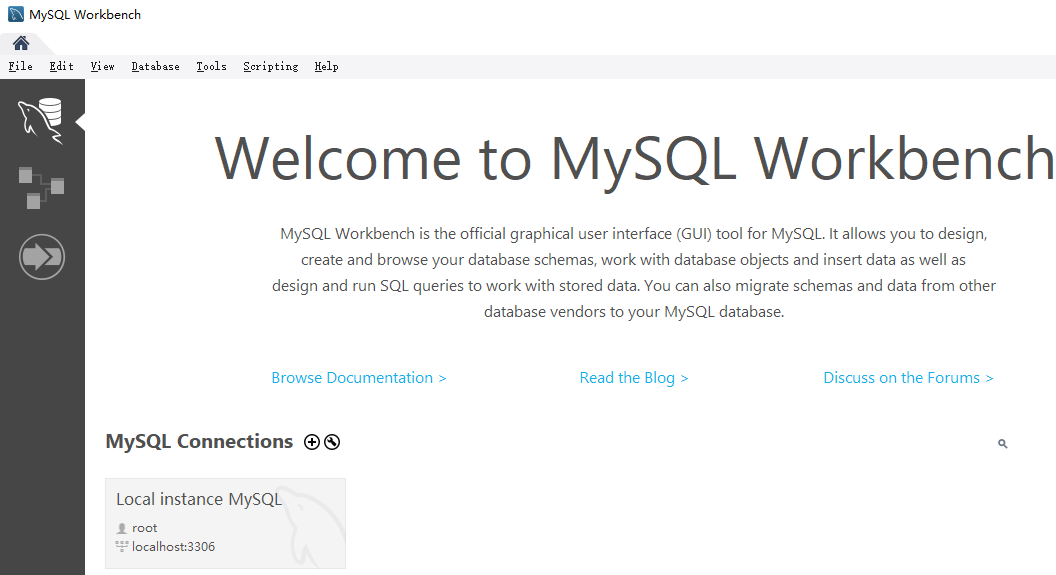
点击MySQL 3306那个
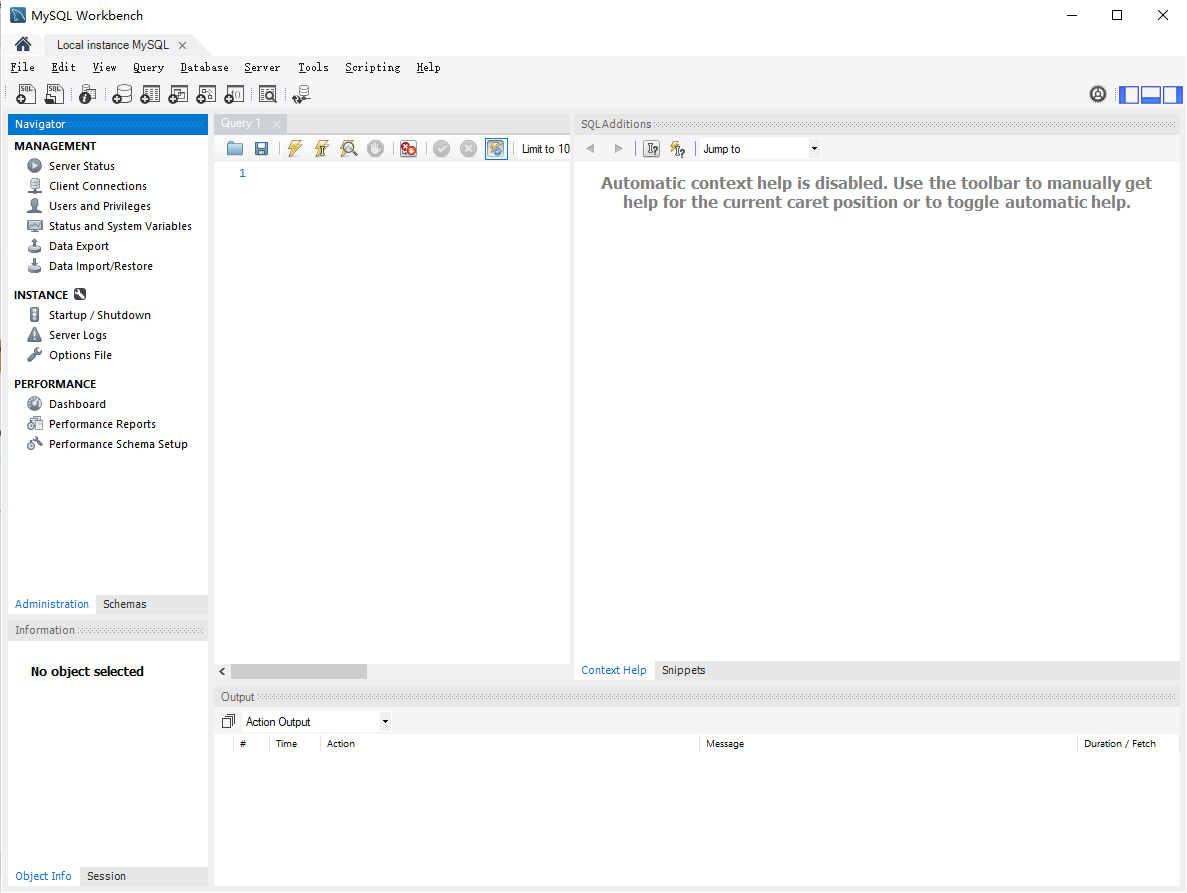







【推荐】国内首个AI IDE,深度理解中文开发场景,立即下载体验Trae
【推荐】编程新体验,更懂你的AI,立即体验豆包MarsCode编程助手
【推荐】抖音旗下AI助手豆包,你的智能百科全书,全免费不限次数
【推荐】轻量又高性能的 SSH 工具 IShell:AI 加持,快人一步
· TypeScript + Deepseek 打造卜卦网站:技术与玄学的结合
· 阿里巴巴 QwQ-32B真的超越了 DeepSeek R-1吗?
· 【译】Visual Studio 中新的强大生产力特性
· 10年+ .NET Coder 心语 ── 封装的思维:从隐藏、稳定开始理解其本质意义
· 【设计模式】告别冗长if-else语句:使用策略模式优化代码结构